Layout
Radavstånd: Ange hur mycket utrymme du vill ha mellan rader. Om du vill byta riktning på matrisen anger du ett negativt värde för avståndet.
Radnummer: Ange antalet rader för formmatrisen.
Kolumnavstånd: Ange hur mycket utrymme du vill ha mellan kolumnerna. Om du vill byta riktning på matrisen anger du ett negativt värde för avståndet.
Kolumnnummer: Ange antalet kolumner för formmatrisen.
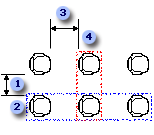
1. Avstånd mellan rader
2. Rad
3. Avstånd mellan kolumner
4. Kolumn
Avstånd
Mellan formcentra: Klicka här om du vill ange avståndet mellan formerna som mittpunkt på en form till mittpunkten på en intilliggande form.
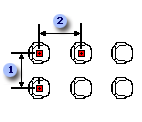
1. Avstånd mellan rader
2. Avstånd mellan kolumner
Mellan figurkanter: Klicka här om du vill ange avståndet mellan formerna som en punkt på kanten av en form till en punkt på närmaste kant på den intilliggande formen.
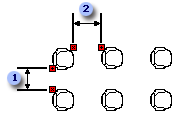
1. Avstånd mellan rader
2. Avstånd mellan kolumner
Matcha den primära formens rotation
Markera den här kryssrutan om du vill placera matrisen i förhållande till den primära formens rotation (inte med avseende på sidan).

1. Avstånd mellan rader
2. Rad
3. Avstånd mellan kolumner
4. Kolumn
Exempel
Du skapar en plan för en hörsal som har 3 rader med platser och 4 platser per rad. Bredden på stolen är 600 millimeter. I planen vill du ha 80 millimeters utrymme mellan varje säte i en rad och 450 millimeter utrymme mellan varje rad, som visas i bilden.
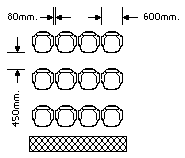
-
Dra en stolform från en stencil till ritningssidan, rotera den 90 grader och markera den sedan.
-
Peka på Tillägg på Verktyg-menyn, peka på Extra och klicka sedan på Matrisformer.
-
I rutan Radavstånd anger du 450 millimeter för avståndet mellan varje rad med säten.
-
I rutan Radnummer anger du 3 för att skapa raderna med säten.
-
I rutan Kolumnavstånd anger du 80 millimeter för avståndet mellan sätena inom en rad.
-
I rutan Kolumnnummer anger du 4 för att skapa sätena per rad.
-
Om du vill ange att avståndet ska vara mellan säten och rader klickar du på Mellan figurkanter.
-
Om du vill placera matrisen med avseende på stolens rotation markerar du kryssrutan Matcha den primära formens rotation .










